Ajenti adalah kontrol panel open source berbasis web yang dapat digunakan untuk berbagai macam tugas manajemen server. Anda dapat melihat informasi server seperti RAM yang digunakan, ruang disk kosong, status service yang aktif dll. Semua ini dapat diakses dari web browser pada panel ajenti. Secara opsional, paket tambahan yang disebut Ajenti V memungkinkan kita untuk mengelola beberapa situs web dari panel kontrol yang sama. Dalam tutorial ini kita akan menginstal kontrol panel Ajenti untuk manajemen server.
Prasyaratan
Sebelum Anda dapat menginstal Ajenti, Pastikan kita telah memegang akun pengguna sebagai root atau dengan sudo privileges. sebuah sub domain seperti panel.example.com dengan IP dedicated, jika anda ingin mengases ajenti dengan nama domain.
Update/upgrade
Sebelum kita menginstal Ajenti, pastikan Ubuntu server kita sudah update. Perhatikan, jika anda baru upgrade kernel, anda harus melakukan restart server. Untuk cara update dan upgrade, masuk ke terminal server pada ubuntu server dengan perintah berikut:
$ sudo apt-get update && sudo apt-get dist-upgrade -y && sudo reboot
dengan penggabungan satu perintah di atas setelah melakukan update package perintah langsung di lanjutkan melakukan upgrade package dan seterusnya melakukan restart.
Install Ajenti
Pada langkah selanjutnya, kita akan menginstal Ajenti core panel. Untuk memulai, sambungkan ke server anda via remote SSH untuk mempermudah copy paste url ajenti nantinya.
Tambahkan GPG key repositori. Ini digunakan untuk memvalidasi sumber paket Ajenti yang akan kita instal.
$ sudo wget http://repo.ajenti.org/debian/key -O- | sudo apt-key add -
Kemudian tambahkan repositori berikut ke daftar source list :
$ sudo echo "deb http://repo.ajenti.org/ng/debian main main ubuntu" | sudo tee -a /etc/apt/sources.list
Sekarang Anda dapat memperbarui paket dan memulai proses instalasi dengan menjalankan:
$ sudo apt-get -y install ajenti-v ajenti-v-nginx ajenti-v-mysql ajenti-v-php7.2-fpm php7.2-mysql
Ketika diminta untuk melanjutkan, ketik Y dan tekan ENTER. Proses instalasi mungkin memakan waktu beberapa menit.
Setelah proses selesai, start dan aktifkan layanan Ajenti dengan perintah:
$ sudo systemctl start ajenti$ sudo systemctl enable ajenti
Akses Ajenti
Buka browser web dan akses ke https: //panel.your_domain_name:8000/ Jika Anda tidak membuat nama domain untuk mengakses panel.nama_domain_anda, Anda bisa membuka https://your_server_ip:8000/ sebagai gantinya.
Catatan: Anda akan mendapatkan kesalahan privasi SSL (kunci merah di Chrome). Ini sepenuhnya normal karena Ajenti menggunakan sertifikat yang ditandatangani sendiri secara default. Tidak ada alasan untuk mengubahnya, dan koneksi Anda masih aman.
Username : root
Password : admin
Anda sekarang akan berada di dalam panel kontrol Ajenti baru Anda. Berikut ini adalah dashboard Ajenti, di mana anda dapat mengkonfigurasi Ajenti agar sesuai dengan kebutuhan Anda. Pastikan untuk mengklik Kata Sandi dan ubah kata sandi admin default.
Langkah selanjutnya anda bisa ke halaman Konfigurasi dan membuat perubahan yang diperlukan untuk konfigurasi pada default Ajenti dan kemudian ke halaman Plugins untuk menginstal plugins yang mungkin Anda perlukan untuk server Linux. Plugin apa pun yang dapat diinstal dari dalam Ajenti, akan menampilkan tombol installer.
Sekian tutorial dari saya kali ini tentang Cara Install Ajenti Control Panel Di Ubuntu 18.04. Jadikan server pusat data Anda jauh lebih mudah dikelola, tanpa harus mengeluarkan uang sepeser pun untuk perangkat lunak atau menghabiskan banyak waktu. Semoga bermanfaat.

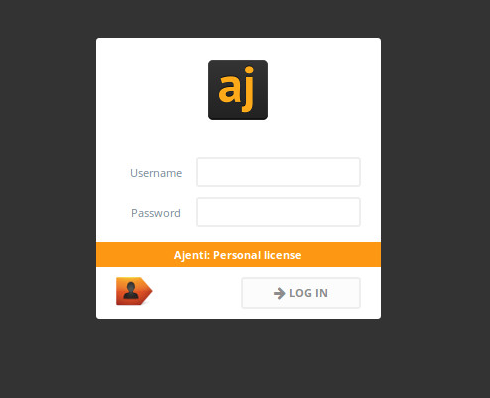


EmoticonEmoticon